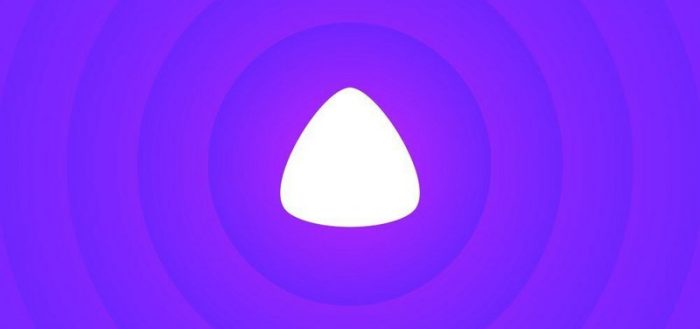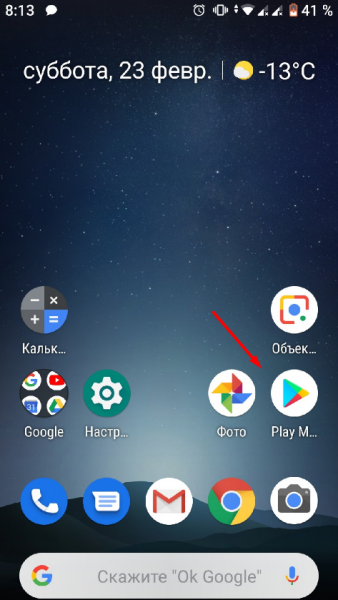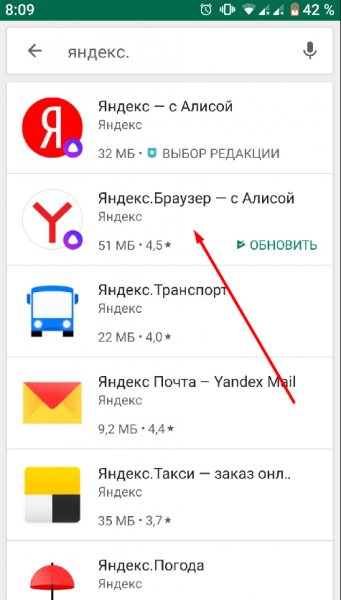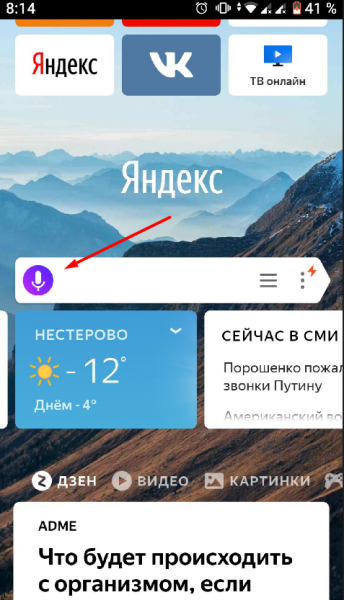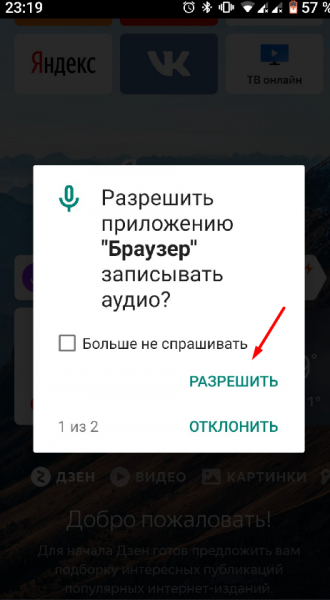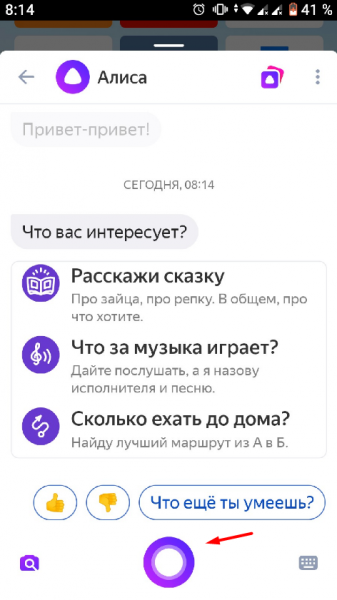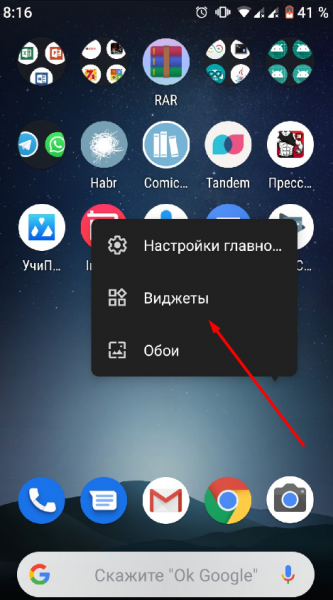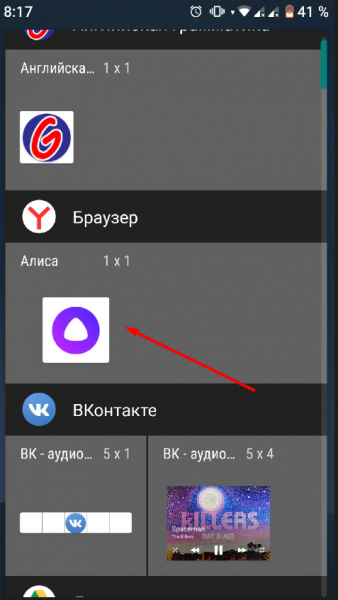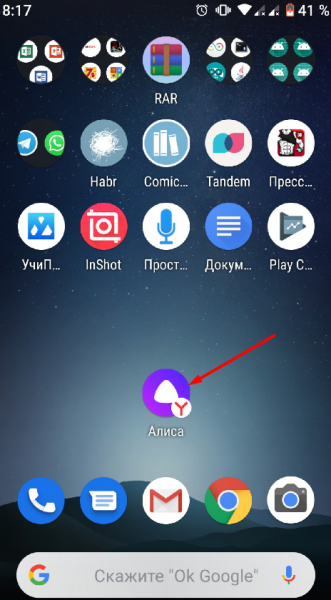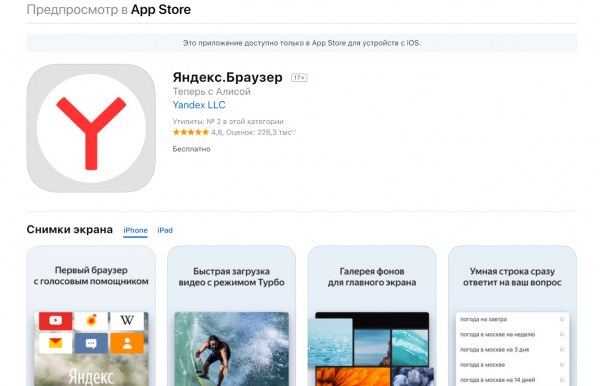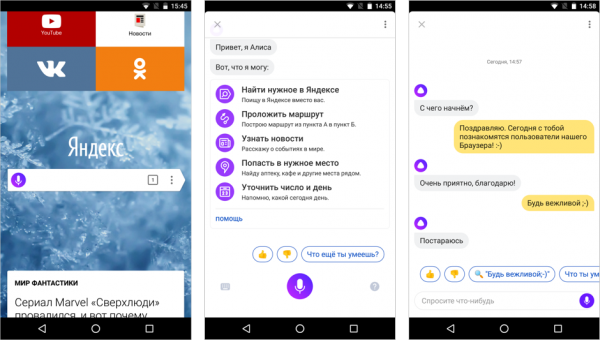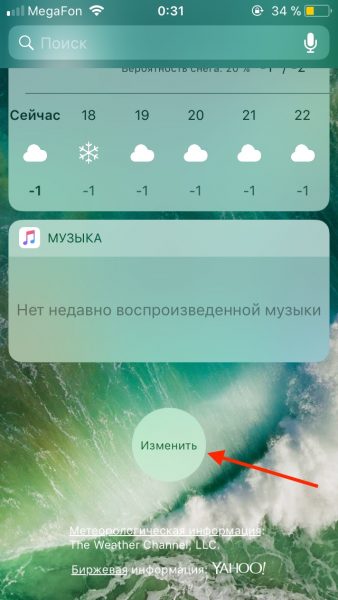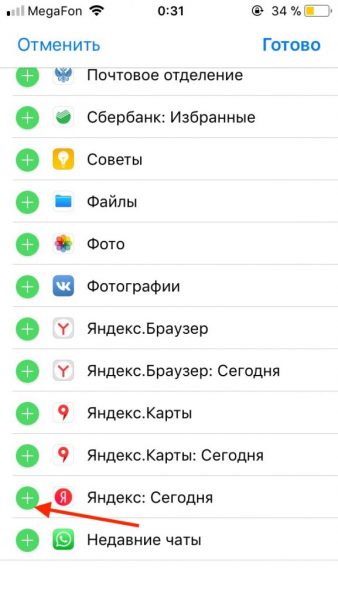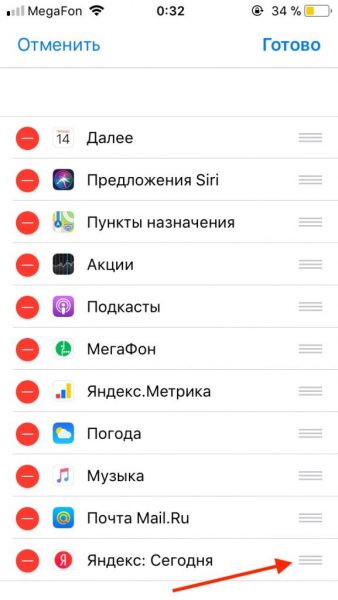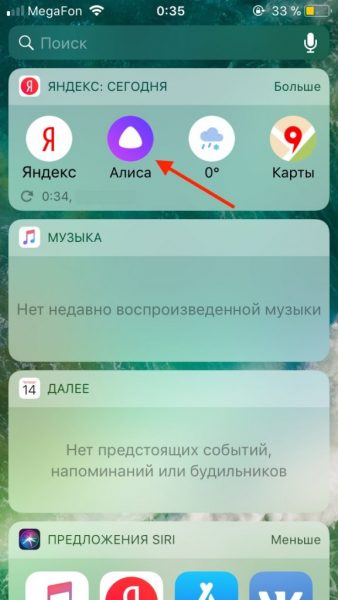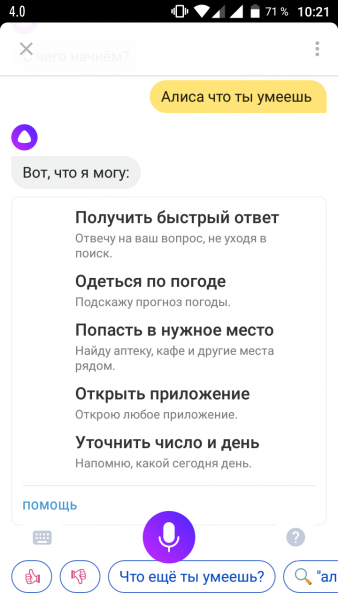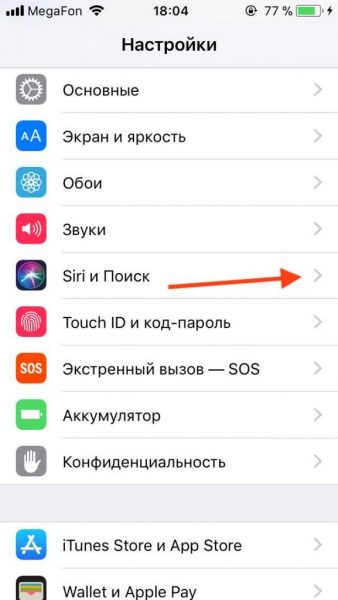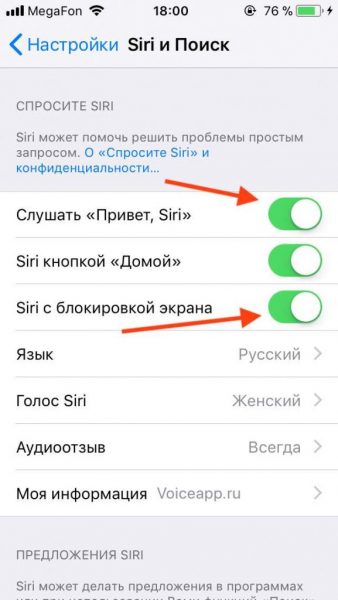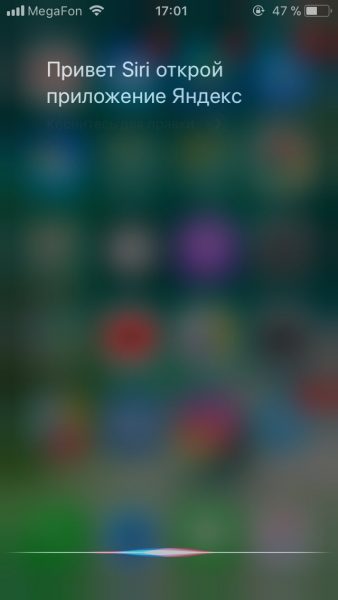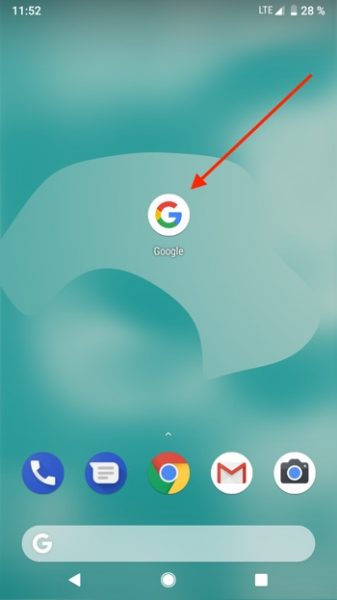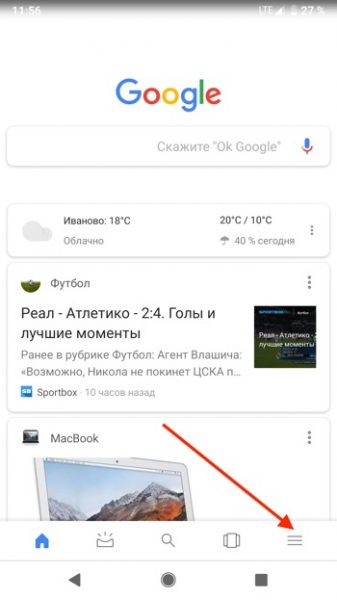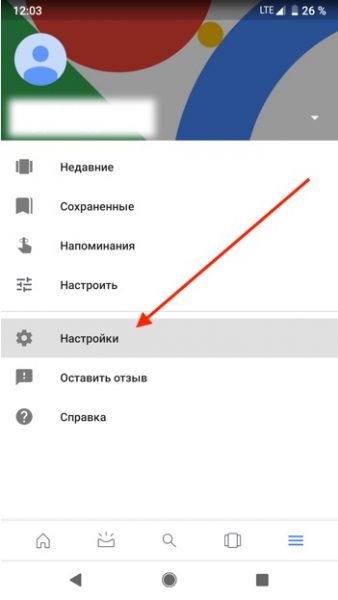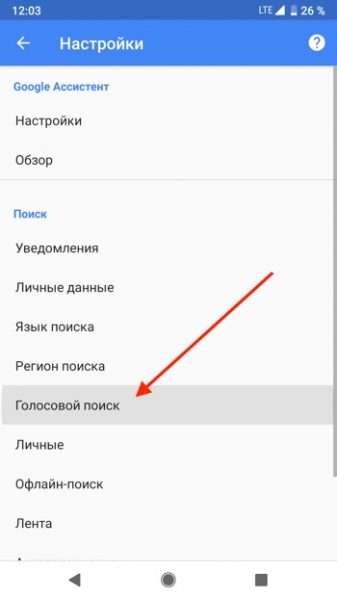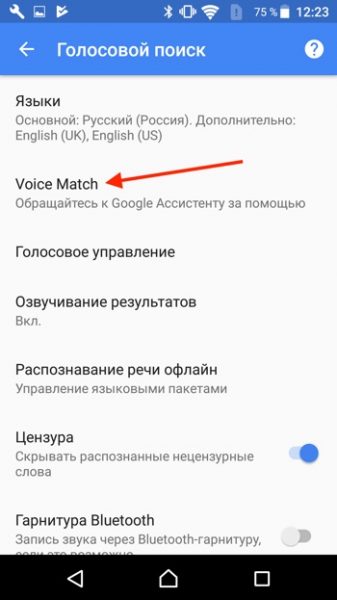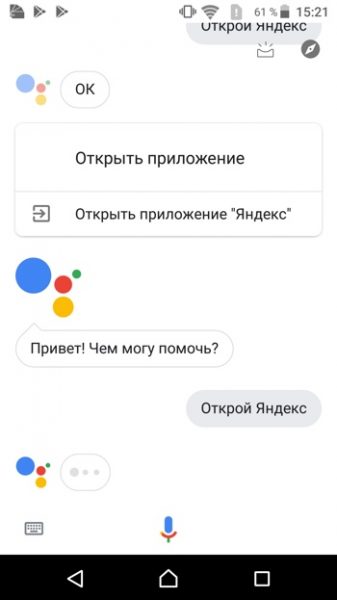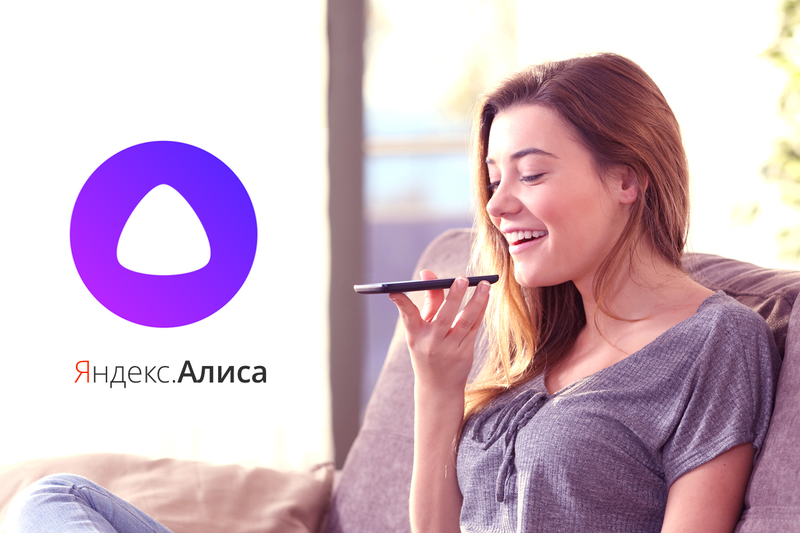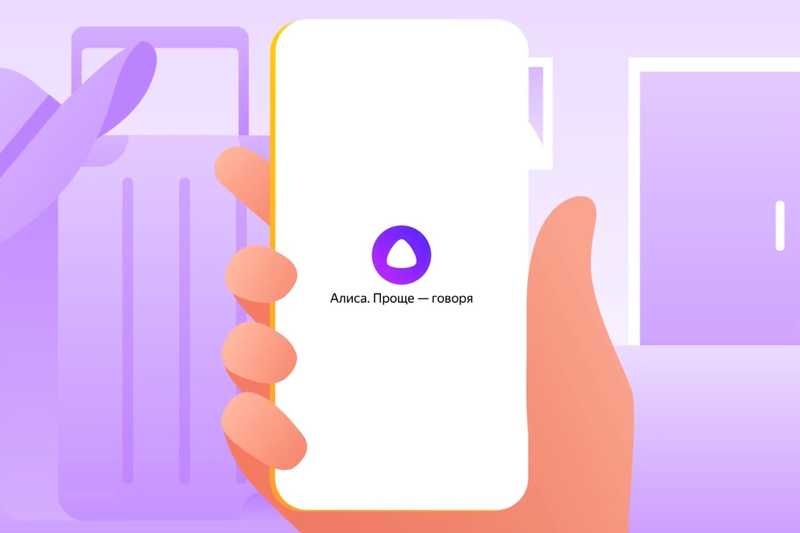Алиса может упростить процесс поиска информации и управления устройством. Пользоваться ей можно практически на любых мобильных устройствах, но сначала придётся загрузить специальное приложение. Как это сделать на разных платформах?
Содержание
Что может голосовой помощник
Голосовой помощник — это приложение, которое умеет обрабатывать человеческий голос, выделять из него команды и выполнять их. Например, если вы скажете «Алиса, включи музыку», то помощник поймёт, что вы от него хотите, и предложит несколько вариантов того, какую музыку он может включить. Дальнейшее управление также возможно голосом.
Алиса способна сделать следующие вещи:
- узнать песню;
- подсказать погоду;
- вызвать такси;
- определить, что за предмет находится на изображении, и выдать некоторую информацию по нему (описание, где можно купить);
- поиграть с вами в мини-игры («Города», «Висельница» и многие другие);
- отыскать место на карте, построить до него маршрут;
- воспроизвести сказку;
- отыскать и открыть нужный сайт.
Полный список возможностей Алисы намного больше, его можно просмотреть на официальном сайте «Яндекс». Скачав Алису, вы сможете начать пользоваться всеми её функциями, — данный помощник полностью бесплатный, то есть не требует единоразовой платы или платной подписки.

качав Алису, вы сможете начать пользоваться всеми её функциями, — данный помощник полностью бесплатный
Алиса работает не только на мобильных устройствах (Android, iOS), но и на компьютерах (поставляется вместе с «Яндекс.Браузером»), а также в следующих устройствах:
- «Яндекс.Станция»;
- Irbis A;
- DEXP Smartbox;
- «Яндекс.Авто»;
- «Яндекс.Телефон»;
- «Яндекс.Драйв»;
- детские часы-телефон;
- Sony Xperia Ear Duo.
Процесс установки и настройки Алисы на мобильных устройствах с разными операционными системами немного отличается, поэтому используйте инструкцию, предназначенную для вашего вида устройства.
Видео: обзор возможностей Алисы
Установка и настройка на Android
Чтобы начать работать с Алисой, нужно установить приложение — мобильный «Яндекс.Браузер». Компания «Яндекс» не предоставляет Алису отдельно от браузера, поэтому, чтобы пользоваться ей, нужно загрузить браузер целиком. Вес приложения — 50 мегабайт.
Данная инструкция подойдёт для всех устройств, работающих на операционной системе Android. В это число входят следующие устройства:
- Samsung S8;
- Lenovo G 3;
- Honor 9 Lite;
- и многие другие модели мобильных устройств.
Загрузка
Процедура загрузки Алисы:
- Перейдите в Play Market — официальный магазин Android-приложений.
- Вбейте поисковой запрос «Яндекс.Браузер»
- Появится несколько вариантов браузера. Выберите приложение «Яндекс.Браузер — с Алисой».
- Кликните по кнопке «Установить». Начнётся загрузка и установка приложения. Когда процедура закончится, можно будет перейти к настройке Алисы.
Начало использования
После того как приложение будет установлено, откройте его:
- Кликните по иконке микрофона в фиолетовом кружке — это иконка Алисы.
- При первом запуске приложение может попросить вас дать разрешение на доступ к микрофону — согласитесь. Без этого разрешения Алиса не сможет считывать данные с микрофона, а значит, не сможет слушать ваши команды.
- Откроется окно со всеми функциями Алисы. Здесь вы можете выбрать, что нужно сделать, или, нажав на иконку Алисы, расположенную внизу по центру, произнести голосовую команду.
Готово, Алиса не нуждается в какой-либо дополнительной настройке, — можно начинать пользоваться всеми её функциями.
Добавление виджета
Если вы хотите запускать Алису с главного экрана телефона или планшета, нужно добавить виджет. Сделать это можно, пройдя следующие шаги:
- Находясь на главном экране устройства, сделайте долгое нажатие (2–3 секунды) в том месте, где нет ни одной иконки приложения.
- Откроется контекстное меню, выберите в нём пункт «Виджеты».
- Развернётся список виджетов. Отыщите в нём виджет «Алиса» и нажмите на него.
- Перенесите виджет в нужную часть экрана.
Готово, теперь, чтобы начать взаимодействие с Алисой, можно воспользоваться виджетом, размещённым на главном экране. При этом базовая возможность вызова Алисы через «Яндекс.Браузер» никуда не пропала, ей также можно пользоваться.
Установка и настройка на iOS
Если вы пользуетесь телефоном с операционной системой iOS (iPhone) или планшетом (iPad), то воспользуйтесь нижеописанной инструкцией, чтобы начать работать с Алисой. Как и на Android, Алиса для iOS доступна только вместе с «Яндекс.Браузером» — отдельного приложения нет. Минимальная версия iOS — 9.0. Размер приложения — 226,7 мегабайт.
Загрузка
Для загрузки Алисы выполните следующие действия:
- Разверните App Store, официальный магазин приложений Apple, и отыщите приложение «Яндекс.Браузер».
- Скачайте приложение, дождитесь его установки.
Готово, как только приложение будет установлено, можно переходить к использованию Алисы.
Начало использования
Установив приложение, пройдите следующие шаги:
- Откройте «Яндекс.Браузер», нажмите на иконку в виде микрофона, расположенную в фиолетовом кружочке, — это иконка Алисы.
- Развернётся меню Алисы. Здесь представлены все функции, доступные вам. Вы можете выбрать одну из них или задать команду голосом, предварительно нажав на иконку фиолетового цвета (когда она приобретёт форму круга, начнётся запись команды).
Готово, Алиса не нуждается в какой-либо дополнительной настройке, — можно начинать пользоваться всеми её функциями.
Добавление виджета
Если вам хочется иметь быстрый доступ к Алисе через главный экран, то можно добавить виджет:
- Находясь на главном экране, сделать свайп влево, проведя пальцем справа налево. Раскроется список уже созданных виджетов
- Прокрутите список до самого конца, там вы увидите кнопку «Изменить». Нажмите на неё.
- На экране появится список доступных виджетов. Отыщите в списке нужный и нажмите на зелёный крестик, расположенный напротив него.
- С помощью иконки в виде параллельных полосок вы сможете перетащить виджет вверх или вниз.
- Готово, виджет Алисы добавлен на экран быстрого доступа.
Способы запуска Алисы
Есть несколько способов, позволяющих начать работу с Алисой:
- ручной;
- голосовой;
- через другие программы.
Вы можете воспользоваться любым из них, чтобы перейти к управлению Алисой.
Ручной
Ручной запуск описан и для Android, и для iOS в пунктах «Начало использования». Чтобы запустить Алису вручную, нужно открыть браузер и нажать на иконку Алисы, после чего можно будет начать работу с ней.
Голосом
Запуск Алисы голосом осуществляется при помощи таких кодовых фраз, как «Привет, Алиса», «Слушай, Алиса» и «Слушай, Яндекс». Эти команды начинают диалог с голосовым помощником, то есть вызывают его. Но телефон (и Android, и iOS) услышит их и вызовет Алису только в том случае, если вы произнесёте их в то время, когда находитесь в приложении «Яндекс.Браузера».
Алису нельзя вызвать напрямую, находясь в меню телефона. Это связано с тем, что у приложения Яндекс.Браузер, как и любого другого приложения, нет права отлавливать ваш голос в то время, когда приложение не запущено. А если нельзя отлавливать голос, то нельзя и распознать кодовые фразы, которые должны вызывать Алису.
Такие ограничения на приложения операционная система накладывает затем, чтобы оно не могло подслушать пользователя в том момент, когда он этого не хочет. Ведь если бы Android и iOS не лишали приложения возможности отлавливать голос пользователя постоянно, то приложение могло бы записать все ваши разговоры и отправить их себе на сервер.
Но есть обходной путь, позволяющий запустить Алису и с главного, и с заблокированного экрана — воспользоваться стандартными помощниками.
Стандартные помощники
По умолчанию у всех устройств с iOS уже установлен один голосовой помощник — Siri. Он работает точно так же, как и Алиса, но разрабатывается самой компанией Apple, поэтому имеет намного больше прав: может отлавливать речь, когда приложение Siri не запущено, и когда телефон заблокирован. Та же ситуация на Android: по умолчанию на каждом устройстве установлен Google Assistant — голосовой помощник, разработанный Google, и имеющий те же права, что и Siri.
Используя Siri или Google Assistant, можно вызвать Алису, при этом сделать это можно будет в любой момент, а не только когда запущен Яндекс.Браузер.
iOS
Siri доступна для всех устройств, работающих на iOS 8 и более поздних версиях. Чтобы начать использовать её, выполните следующие шаги:
- Разверните настройки телефона.
- Откройте пункт «Siri и Поиск».
- Включите функцию активации Siri голосом и обращения к ней с заблокированного экрана.
- Готово, теперь вы можете, находясь в любом месте меню устройства, вызвать Siri, а после задать команду «Siri, открой приложение Яндекс.Браузер».
Готово, теперь вы можете быстро открывать браузер и через него запускать Алису.
Видео: настройка активации Алисы через Siri
Android
Google Assistant доступен на любых устройствах с Android 5.0 и выше. Если после обновления прошивки вы не получили его на своё устройство, то можете скачать голосового помощника от Google вручную с Play Market. После установки приложения нужно активировать голосовой вызов:
- Откройте приложение.
- Разверните меню настроек, нажав на иконку в виде трёх параллельных полос, расположенную в нижнем правом углу.
- Перейдите в раздел «Настройки».
- Выберите подпункт «Голосовой поиск».
- Найдите в списке функцию Voice Match. Активируйте её. Приложение попросит сказать вас несколько раз «Ok, Google», чтобы настроить распознание именно вашего голоса.
- Готово, как только функция Voice Match будет активирована и настроена, можно будет в любом месте меню устройства произнести «Окей, Google, открой Яндекс.Браузер». Браузер будет открыт, а в нём вы уже сможете перейти к работе с Алисой.
Алиса — удобное приложение, которое может выполнять достаточно много дел за вас, при этом управление помощником может осуществляться голосом. Алиса доступна только в Яндекс.Браузере. Открыть её можно как вручную, так и с помощью других голосовых помощников.